Microsoft Visual Studio如何新建项目及头文件?Microsoft Visual Studio新建项目及头文件的操作方法
发布时间:2025-05-12 编辑:游乐网
对于许多编程人员来说,microsoft visual studio是一个常用的工具。你是否了解如何在microsoft visual studio中新建项目和头文件呢?本文将详细介绍microsoft visual studio新建项目及头文件的具体操作步骤,有兴趣的用户不妨继续阅读。
如何在Microsoft Visual Studio中新建项目及头文件?Microsoft Visual Studio新建项目及头文件的操作指南
首先,点击菜单栏中的“文件”按钮,然后选择“新建项目”选项。你也可以通过键盘快捷键“Ctrl+N”来快速创建新项目。

 接着,在已安装模板中选择“Visual C++”选项,点击“Win32控制台应用程序”,然后根据需要修改项目名称和存储位置,最后点击“确定”按钮。
接着,在已安装模板中选择“Visual C++”选项,点击“Win32控制台应用程序”,然后根据需要修改项目名称和存储位置,最后点击“确定”按钮。
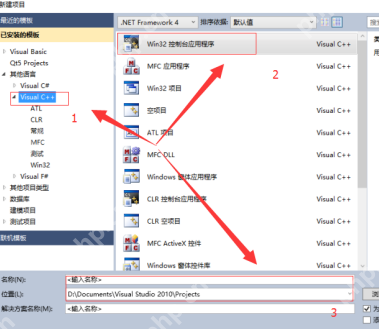 在弹出的“欢迎使用Win32应用程序向导”窗口中,直接点击“下一步”按钮。
在弹出的“欢迎使用Win32应用程序向导”窗口中,直接点击“下一步”按钮。
在“应用程序设置”窗口中,依次选择“控制台应用程序”和“空项目”选项,然后点击“完成”按钮。
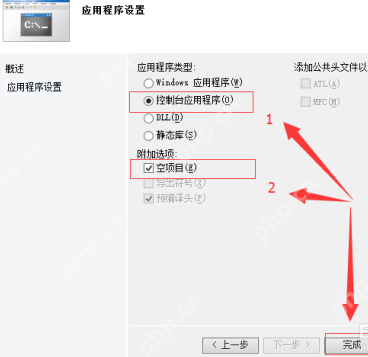 至此,空项目已经创建完成。接下来,在“解决方案资源管理器”中选择“头文件”或“源文件”文件夹,点击“添加”并选择“新建项”。
至此,空项目已经创建完成。接下来,在“解决方案资源管理器”中选择“头文件”或“源文件”文件夹,点击“添加”并选择“新建项”。
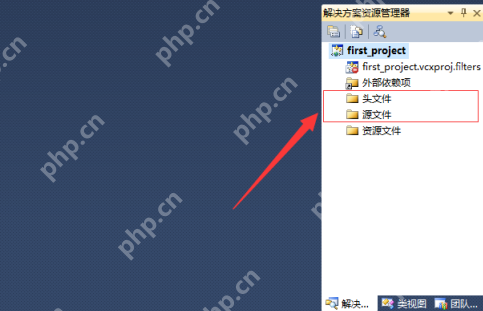
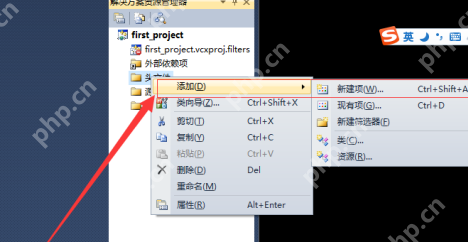 选择合适的.h文件类型,并为其命名,然后点击“添加”按钮,完成头文件的创建。
选择合适的.h文件类型,并为其命名,然后点击“添加”按钮,完成头文件的创建。
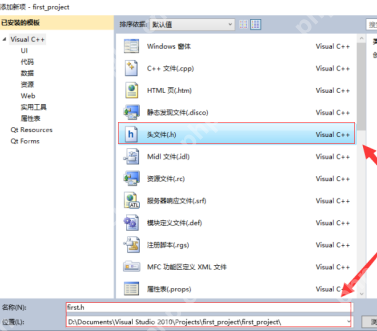
 以上就是关于如何在Microsoft Visual Studio中新建项目及头文件的详细操作指南。更多精彩教程,请继续关注我们的网站。
以上就是关于如何在Microsoft Visual Studio中新建项目及头文件的详细操作指南。更多精彩教程,请继续关注我们的网站。
相关阅读
MORE
+- NBA在线观看Yandex视频地址 06-26 云南高考志愿填报时间和截止时间+云南志愿填报入口与流程图解 06-26
- 百度在线拼音输入法和其他输入法有何区别 06-26 淘宝亲情号如何开通 06-26
- 支付宝快递订单怎么查 06-26 视频永久观看全球最大平台b站免费入口 06-26
- C盘瘦身需要多久_C盘瘦身需要多久完成 06-26 Win7无法启用共享访问提示错误代码0x80004005如何解决? 06-26
- 如何在电脑上使用便签功能 桌面便利贴教程 06-26 svg怎么编辑_svg如何编辑 06-26
- 苹果手机连不上google地图网络怎么办 06-26 iPhone8以上机型解锁技巧,无需密码快速恢复访问 06-26
- 2022精准预报天气的软件推荐 预测未来三十天的天气预报软件 06-26 艺术生如何使用夸克填志愿 夸克艺术生怎么填分数 06-26
- 百度地图怎么切换3D模式 百度地图3D视图设置方法 06-26 qq邮箱可以看对方是否已读吗 qq邮箱怎么看对方是否已读的方法 06-26
- iOS15.4Beta更新内容有哪些 06-26 夸克如何分享链接 06-26




































 湘公网安备
43070202000716号
湘公网安备
43070202000716号